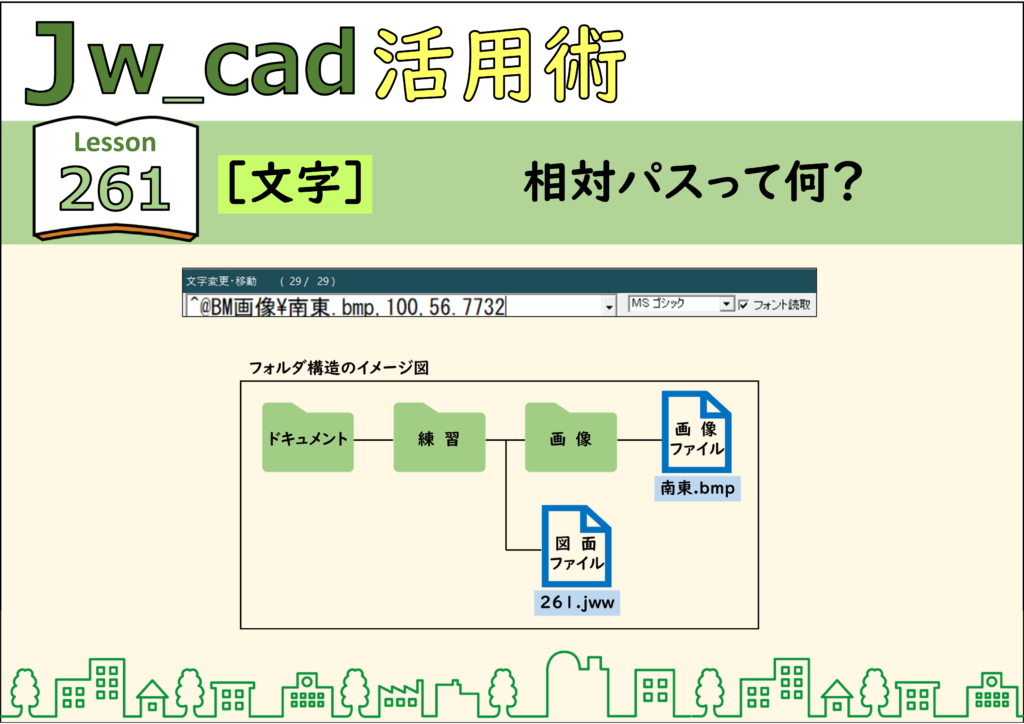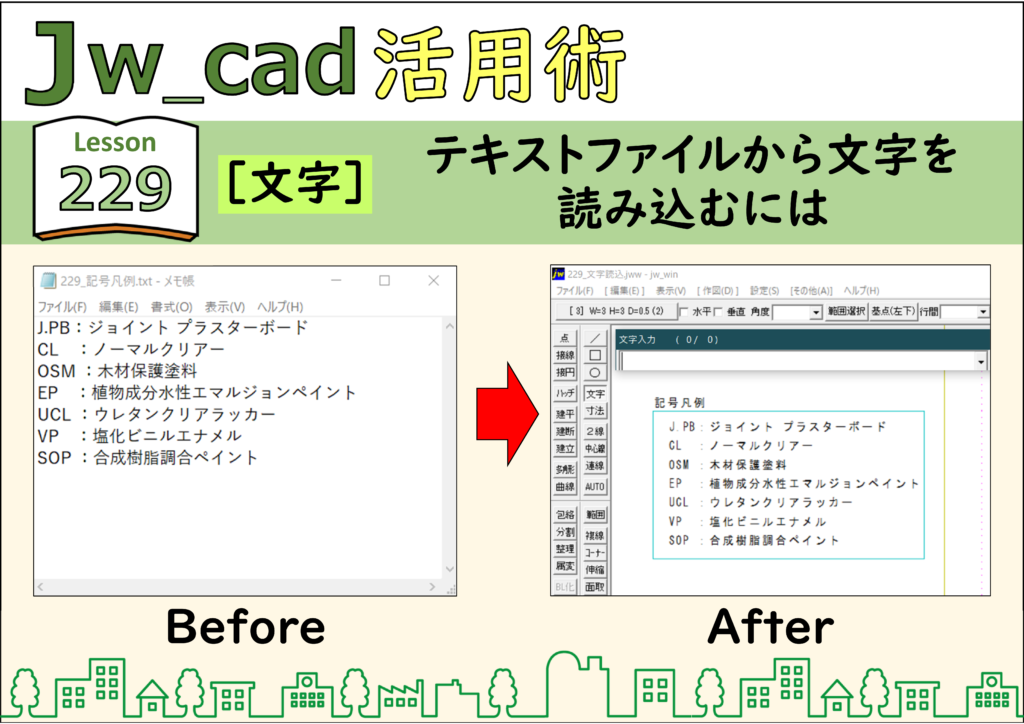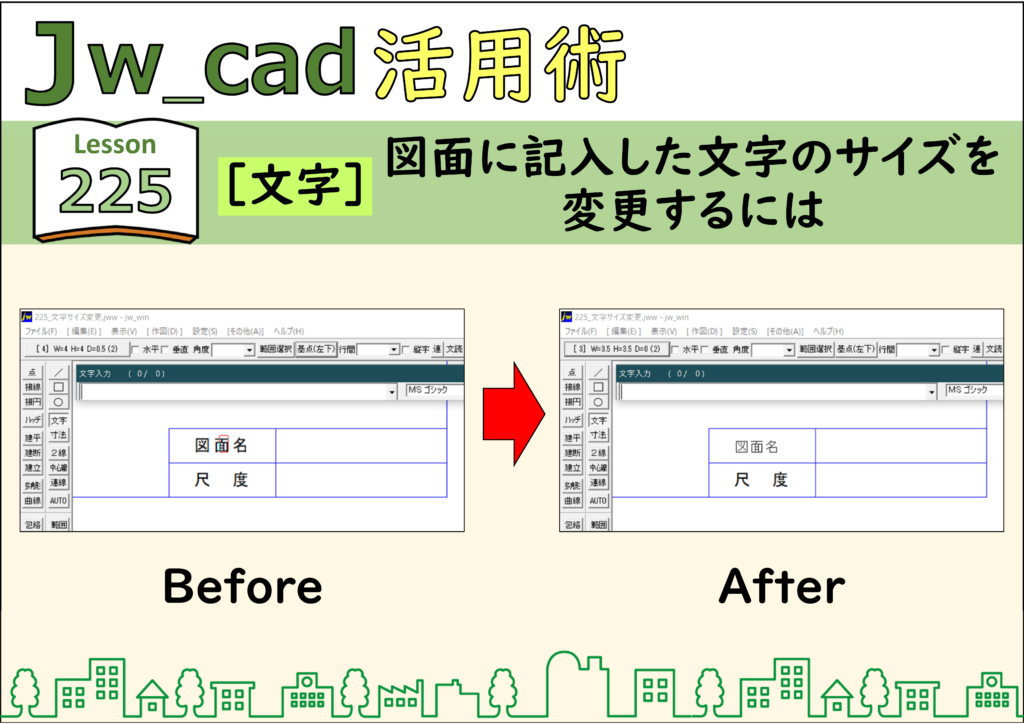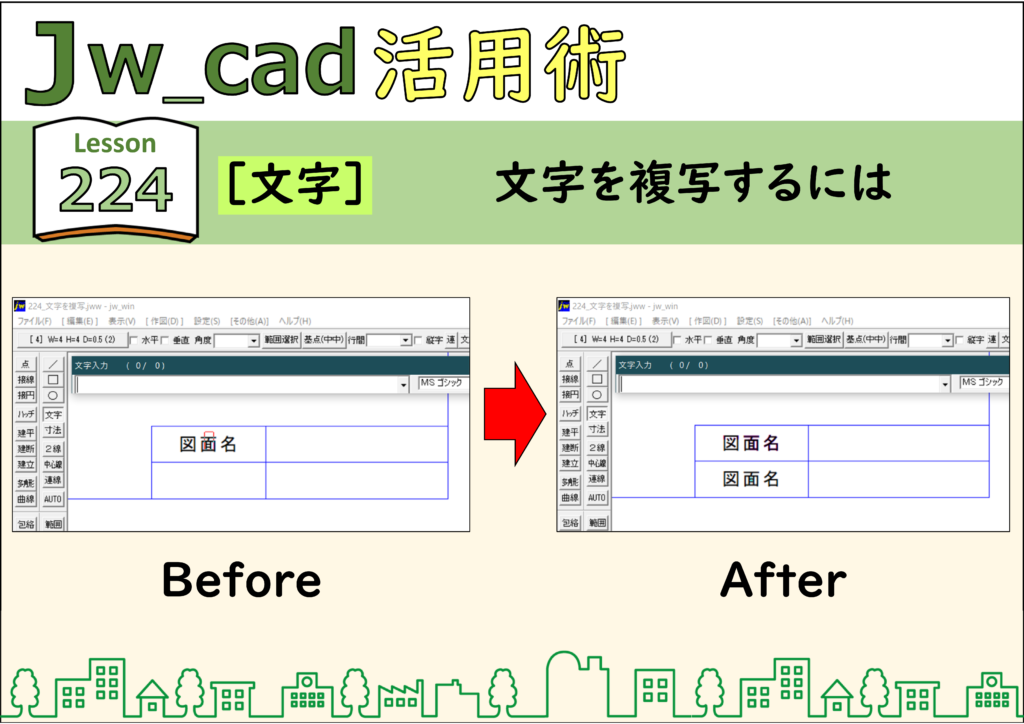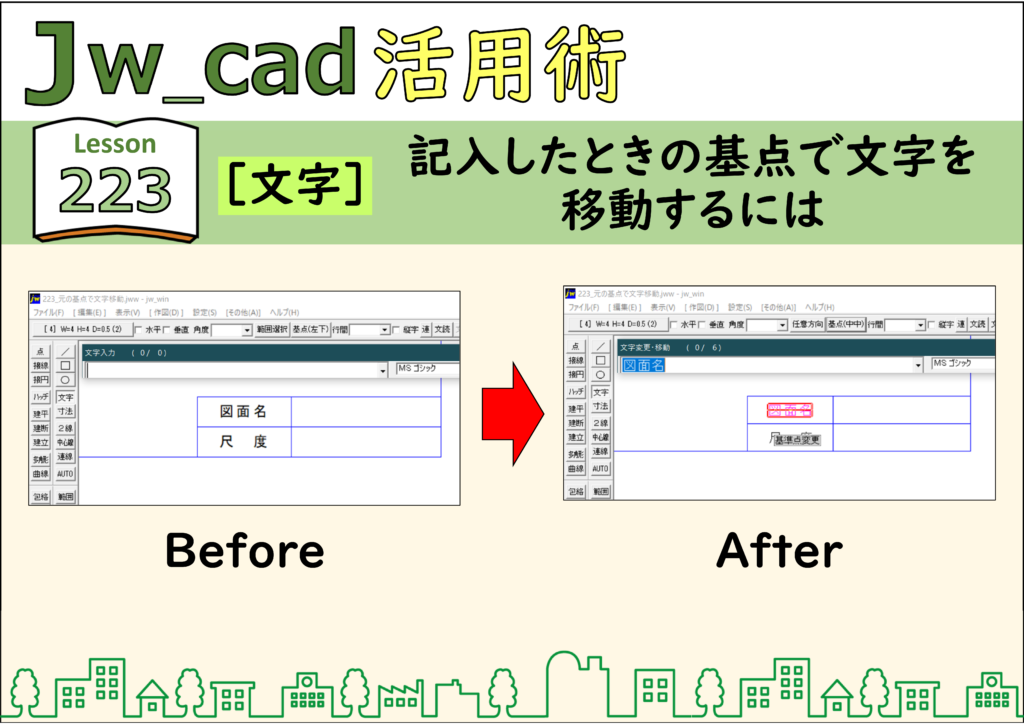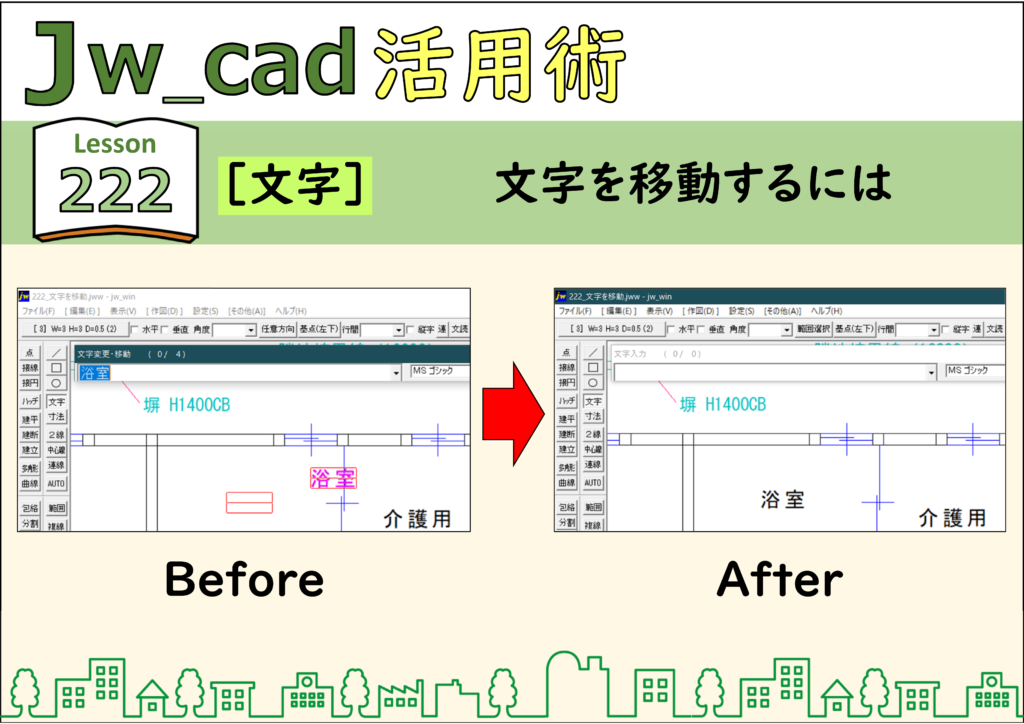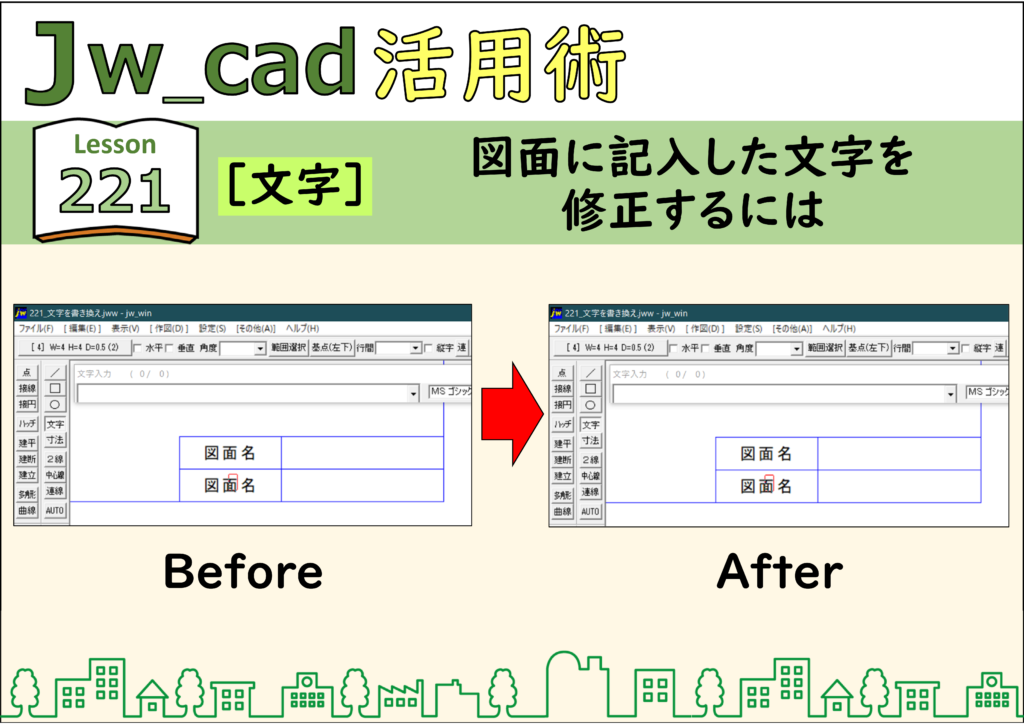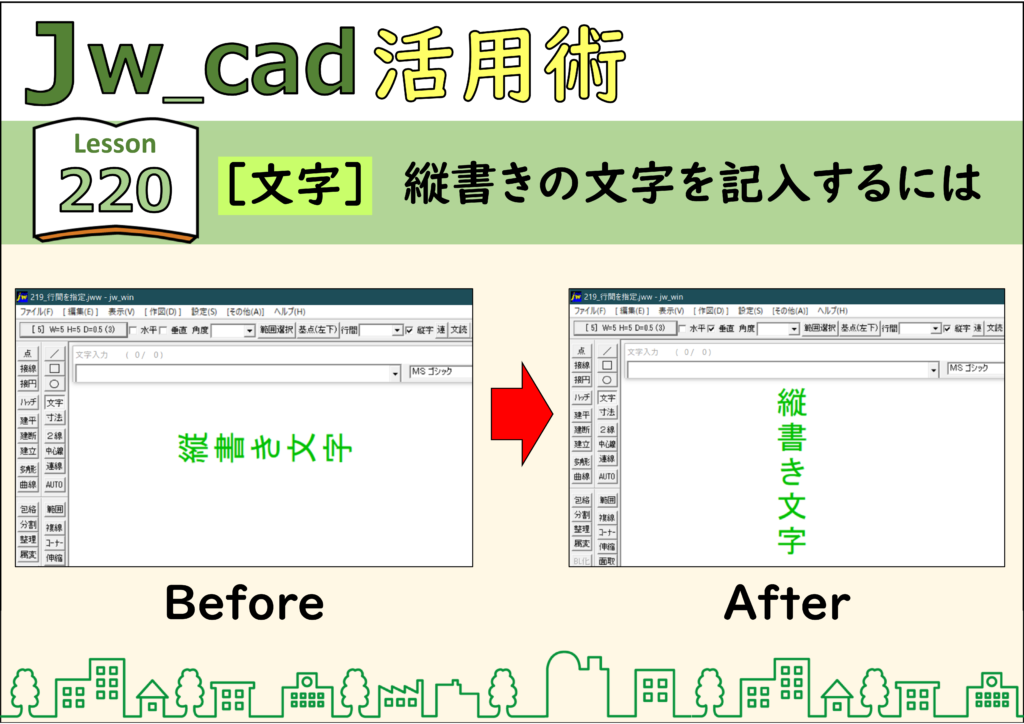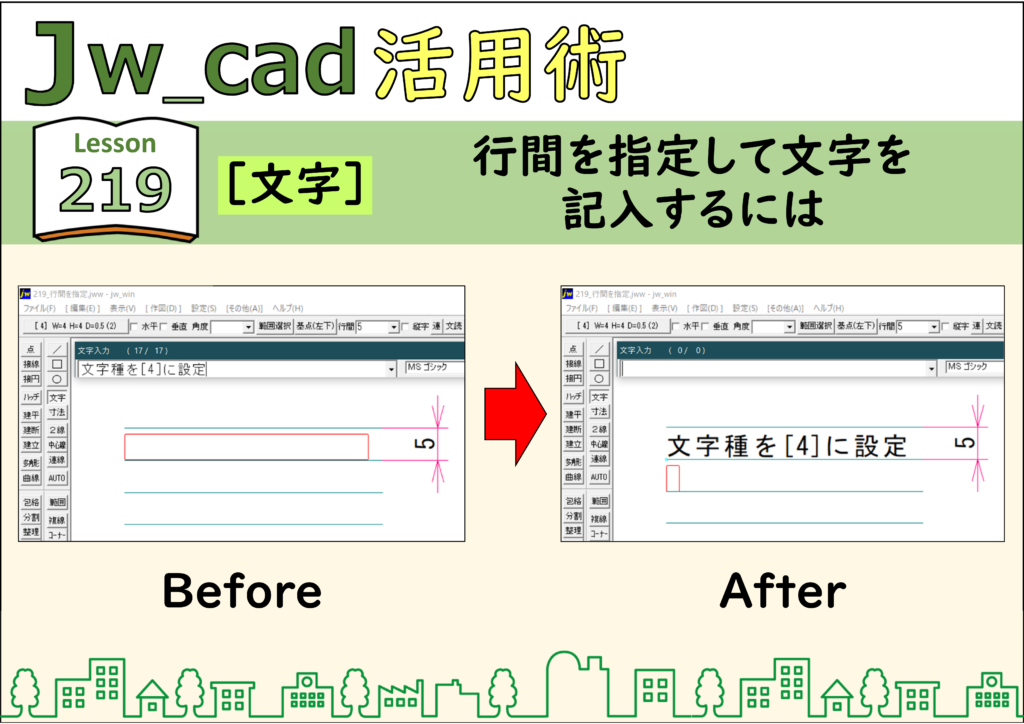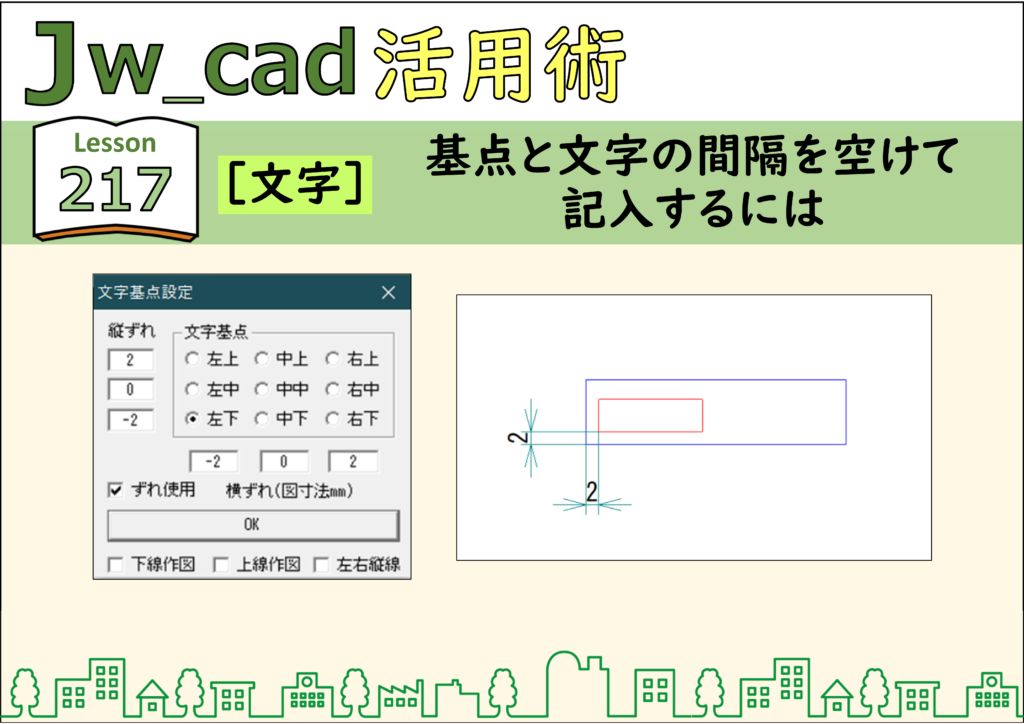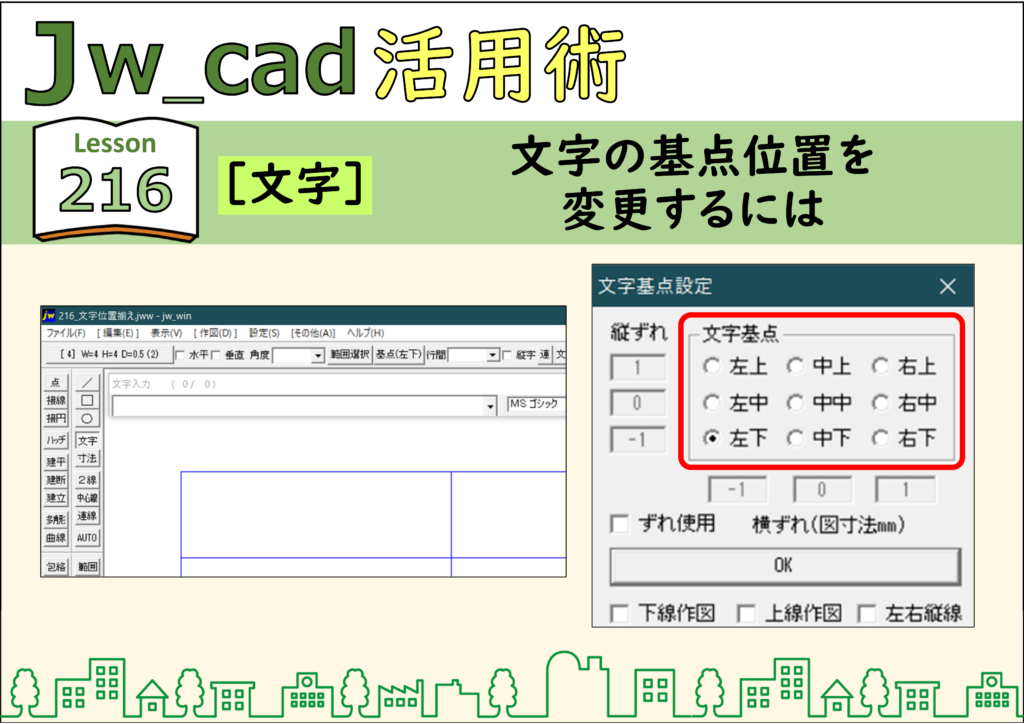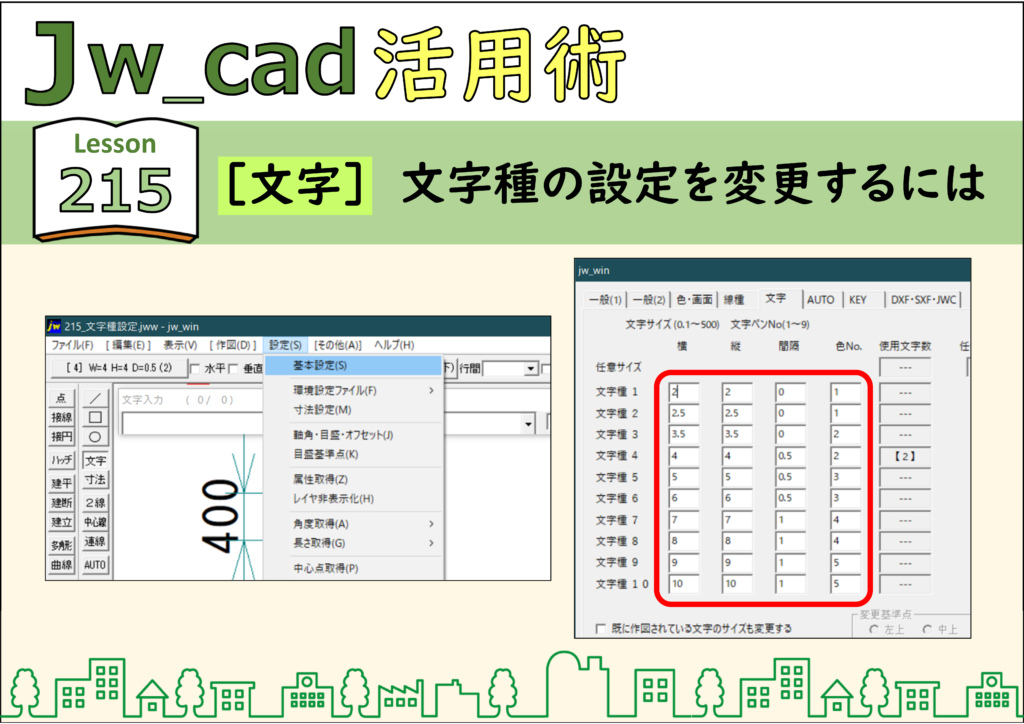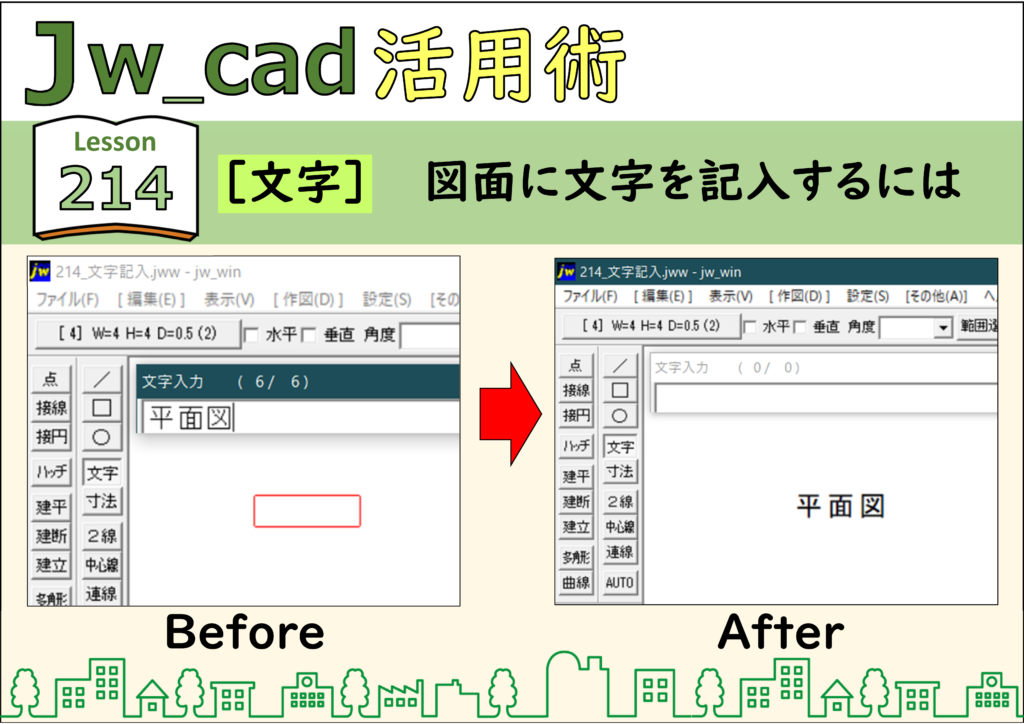【文字】– category –
-

Jwcad☆彡261【画像・文字】相対パスって何?
Jw_cadなどのアプリケーションがファイルを使用するときは、ドライブからフォルダーをたどってファイルを見つけています。このファイルにたどり着くまでの道筋を「パス」といいます。 解説 ステップ 01 ステップ 02 ステップ 03 ステップ 04 ステップ... -

Jwcad☆彡253【寸法・文字】角度寸法の寸法値を反転するには
角度を記入する位置によって、寸法値が逆さまになることがあります。図面として使用するには問題があるので反転させましょう。 解説 ステップ 01 ステップ 02 ステップ 03 CADデータ【ダウンロード】 《CADデータ》253.jww 【ダウンロード】 ← 右クリッ... -

Jwcad☆彡229【文字】テキストファイルから文字を読み込むには
図面に入力する文章がテキストファイルで用意されている場合は、[文字]コマンドでテキストを記入できます。コントロールバーで設定中の文字種や行間で記入されます。 解説 ステップ 01 ステップ 02 ステップ 03 ステップ 04 ステップ 05 CADデータ【ダウン... -

Jwcad☆彡228【文字】コマンドの実行中にキーでコマンドを切り替えるには
続けてショートカットキーを押すとコマンドを実行できます。 キーボードショートカットは、1つのキーを押すだけでコマンドを実行できる便利な機能です。ところが、[文字]コマンドの実行中は、キーを押すと文字が入力されてしまいます。[文字]コマンド... -

Jwcad☆彡227【文字】文字の色を変更するには
文字の色は文字種と同様に、[基本設定]ダイアログボックスの[文字]タブで設定されています。したがって文字種を選択すると、色は自動的に決まります。 解説 ステップ 01 ステップ 02 ステップ 03 ステップ 04 ステップ 05 ステップ 06 ステップ 07 CADデ... -

Jwcad☆彡226【文字】文字種をまとめて変更するには
文字種も属性の1つです。複数の文字について文字種をまとめて変更するには[範囲選択]コマンドの[属性変更]オプションを利用しましょう。 解説 ステップ 01 ステップ 02 ステップ 03 ステップ 04 ステップ 05 ステップ 06 ステップ 07 CADデータ【ダウンロ... -

Jwcad☆彡225【文字】図面に記入した文字のサイズを変更するには
記入済みの文字サイズを変更するときは、文字の書き換えと同じ手順で行います。 解説 ステップ 01 ステップ 02 ステップ 03 ステップ 04 ステップ 05 ステップ 06 CADデータ【ダウンロード】 《CADデータ》225.jww 【ダウンロード】 ← 右クリック「名前... -

Jwcad☆彡224【文字】文字を複写するには
[文字]コマンドで文字を右クリックしても、文字が読み取られます。この状態で違う場所を指定すると、移動ではなく複写になります。 解説 ステップ 01 ステップ 02 ステップ 03 ステップ 04 ステップ 05 ステップ 06 ステップ 07 CADデータ【ダウンロード】... -

Jwcad☆彡223【文字】記入したときの基点で文字を移動するには
[文字]コマンドを実行して画面上の文字をクリックすると、直前に使用していた基点で読み取られます。この方法で操作すれば、記入したときの基点で文字を移動できます。 解説 ステップ 01 ステップ 02 ステップ 03 ステップ 04 CADデータ【ダウンロード】 ... -

Jwcad☆彡222【文字】文字を移動するには
[文字]コマンドで文字をクリックし、「Enter」キーではなくクリックで確定すると、クリックした位置に文字が移動します。図形と同じく文字を移動するときも、[図形移動]コマンドを使った方が効率的ですが、[文字]コマンドによる移動も便利なので覚えておき... -

Jwcad☆彡221【文字】図面に記入した文字を修正するには
文字を書き換えるには[文字]コマンドの実行中に書き換える文字をクリックします。すると文字の内容が入力ボックスに読み込まれるので、書き換えてから「Enter」キーを押します。 解説 ステップ 01 ステップ 02 ステップ 03 ステップ 04 ステップ 05 CADデ... -

Jwcad☆彡220【文字】縦書きの文字を記入するには
文字を縦書きにするには[縦字]をオンにし、角度を[垂直]にします。角度が[水平]のままだと、横方向に縦の文字が入力されてしまいます。なお、 [縦字]や[垂直]の設定は自動でオフにならないので、横書きの文字を入力する前に設定を解除し忘れないようにしま... -

Jwcad☆彡219【文字】行間を指定して文字を記入するには
[文字]コマンドで行間を指定すれば、指定した間隔で改行しながら文字を入力できます。ただし、記入した文字は1行ごとに分離されるので、前後の行とのつながりはありません。 解説 ステップ 01 ステップ 02 ステップ 03 CADデータ【ダウンロード】 《CAD... -

Jwcad☆彡218【文字】斜線に沿った文字を記入するには
図面上の角度が付いた線に沿った文字を記入するときは、[文字]コマンドで[角度]に角度を入力します。次の例では、[線角度取得]コマンドで角度を読み取っています。 解説 ステップ 01 ステップ 02 ステップ 03 ステップ 04 CADデータ【ダウンロード】 《C... -

Jwcad☆彡217【文字】基点と文字の間隔を空けて記入するには
[文字]コマンドで基点を設定するときに[ずれ使用]をオンにすると、入力したずれの量だけ離れた位置に文字を記入できます。ずれの数値は、選択した文字基点の左と下の値が使用されます。 解説 ステップ 01 ステップ 02 ステップ 03 ステップ 04 ステップ 05... -

Jwcad☆彡216【文字】文字の基点位置を変更するには
文字を記入するときの赤いガイドにも、基点があり、基点位置にマウスポインターの矢印が表示されます。文字を配置する前に、基点を設定しましょう。初期設定では、文字全体の左下に設定されています。 解説 ステップ 01 ステップ 02 ステップ 03 ステップ ... -

Jwcad☆彡215【文字】文字種の設定を変更するには
文字種の設定は、[基本設定]ダイアログボックスの[文字]タブの項目で変更します。文字の種類には[文字種1]から[文字種10]までの10個があり、それぞれ文字のサイズや色が設定されています。 解説 ステップ 01 ステップ 02 ステップ 03 ステップ 04 ステッ... -

Jwcad☆彡214【文字】図面に文字を記入するには
文字サイズやフォントが設定された[文字種]を選択し、専用の入力ボックスで文字を入力します。入力した文字は、1行分がひと固まりになった文字列として扱われます。 解説 ステップ 01 ステップ 02 ステップ 03 ステップ 04 ステップ 05 CADデータ【ダウ...
1